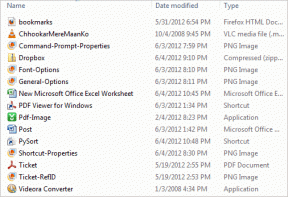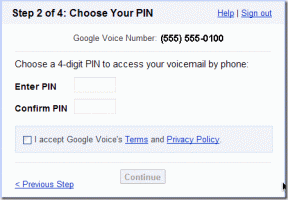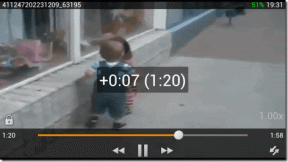Como extrair texto de um documento PDF usando A-PDF
Miscelânea / / December 02, 2021

Suponha que, para referência, você precise copiar o texto de um arquivo PDF, então, obviamente, você não pode simplesmente copiar e colar. O processo é um pouco complexo. Primeiro você precisa convertê-lo em um arquivo de texto. Uma ferramenta gratuita conhecida como A-PDF faz exatamente isso. Você pode extrair o texto do arquivo PDF usando A-PDF facilmente.
Baixe e instale este pequeno aplicativo em seu computador. Clique no botão “Abrir” e selecione o arquivo PDF no seu computador.

Ele mostrará a localização do arquivo e o número de páginas em sua interface. Pressione o botão “Extrair texto” para iniciar o processo. Demora alguns segundos, dependendo do tamanho do arquivo PDF, para puxar o texto.

Você pode selecionar o intervalo de páginas a partir do qual deseja extrair o texto. Por exemplo, se você deseja extrair o número da página 4 para a página 6, preencha os números 4 e 6 na caixa intitulada “Página de”. Também existe a opção de extrair texto de páginas pares e ímpares.
Você também pode reorganizar os arquivos PDF de forma inteligente usando a opção correspondente.

Após a conversão, uma pequena caixa de diálogo aparecerá solicitando que você abra o arquivo de texto extraído. Clique no botão “Sim” para abri-lo em um bloco de notas.

Aqui está a imagem do arquivo de texto que extraí do PDF.

Você pode enfrentar alguns problemas se o arquivo for protegido por senha ou tiver alguma outra restrição. Você pode tentar uma ferramenta conhecida como AnyBizSoft PDF Password Remover para remover a proteção por senha do arquivo PDF.
Baixar A-PDF [através da OnlineTechTips].